联想电脑系统删除步骤是什么?
- 家电指南
- 2025-06-29
- 23
在当今快节奏的信息时代,电脑已成为我们工作和生活中不可或缺的工具之一。然而,当一台联想电脑出现系统故障或我们希望重新安装系统时,我们可能需要删除原有的操作系统。本文将为您提供一个详尽且易于理解的指南,介绍如何在联想电脑上进行系统删除的步骤。
在开始操作之前,请确保您了解删除电脑系统是一个不可逆的过程,意味着所有在系统分区中的数据都将被清除。建议在进行这些步骤前备份您的重要文件。现在,让我们跟随以下步骤,了解如何在联想电脑上安全地删除系统。

确认电脑型号并备份数据
确认电脑型号
在开始系统删除之前,我们需要知道您的联想电脑型号。因为不同的电脑型号可能有不同的启动菜单键和系统恢复选项。通常,您可以开机时查看屏幕底部,或者按F2、F10等特定键进入BIOS设置,确认电脑型号。
备份重要数据
请使用外部硬盘或USB闪存盘进行数据备份。如果您的电脑系统仍然可以启动,请运行数据备份程序,如联想自带的一键备份功能,将个人文件和系统备份至外部存储设备。
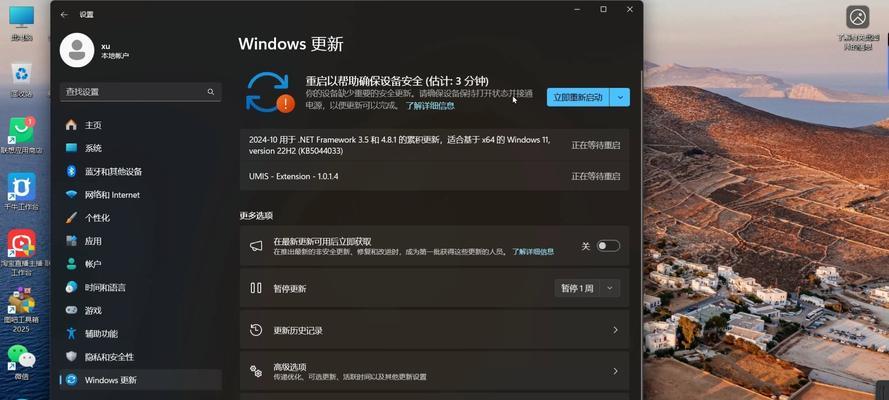
进入BIOS设置
在联想电脑上,通常是在启动时按下F2键进入BIOS设置。在BIOS界面中,您可以查看和修改硬件相关的设置。接下来,您可以进行以下操作:
1.确认当前启动顺序,以确保您的电脑首先从启动盘启动。
2.如果您需要设置启动密码,请在此完成。
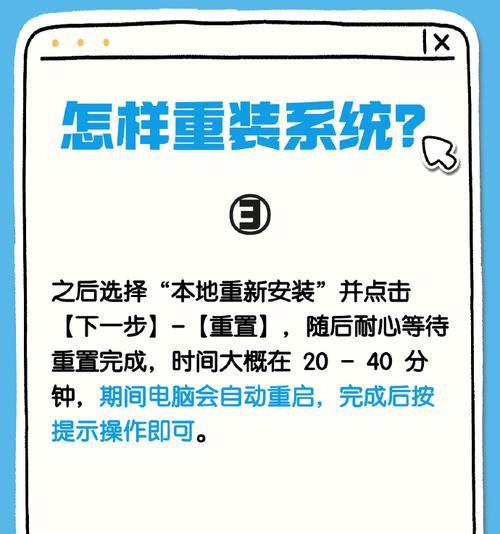
删除系统分区
接下来,我们将进行系统分区的删除。请按照以下步骤操作:
1.将启动介质(如系统安装盘或U盘)插入电脑。
2.重启电脑,在启动菜单中选择从该介质启动。
3.选择安装操作系统,而非修复系统。
4.在安装界面中,选择自定义安装。
5.在自定义界面中,找到系统分区,并选择“删除”选项。
请特别注意,删除系统分区将会清除该分区上的所有数据。完成这一步后,您可以开始安装新的操作系统,或者格式化整个硬盘。
安装新系统或进行硬盘格式化
如果您的目的是安装新系统,那么在删除旧的系统分区后,您只需按照新系统安装向导的提示进行操作即可。如果您的目的是将整个硬盘格式化,那么:
1.在系统安装向导的“安装类型”选项中选择“自定义”。
2.选择硬盘,并点击“格式化”按钮,根据需要选择合适的文件系统进行格式化。
完成系统删除并重启
当您完成上述步骤后,新的操作系统应该已经安装完成,或者您的硬盘已经被格式化。现在可以重启电脑,如果一切顺利,您的联想电脑将开始运行新的操作系统,或显示已格式化的硬盘。
常见问题解答
Q:删除系统分区后,我的电脑还能正常工作吗?
A:删除系统分区后,原有的操作系统将不再存在,电脑将无法启动。如果您已经安装了新的操作系统或计划安装,电脑将会在安装完成后正常工作。
Q:在删除系统分区之前,我需要卸载哪些程序?
A:通常,在删除系统分区之前,不需要手动卸载程序。删除分区会清除所有分区中的数据,包括操作系统和程序。
Q:如果我想要恢复联想电脑出厂设置,应该如何操作?
A:联想电脑通常提供“一键恢复”功能。在启动过程中选择该选项,按照提示操作即可恢复到出厂设置。请注意,出厂设置会删除所有个人文件和程序。
通过以上步骤,您可以在联想电脑上删除现有系统分区,并为新的系统安装或硬盘格式化做好准备。请确保在操作前备份所有重要数据,并仔细检查每一步骤。希望这个指南能够帮助您顺利完成电脑系统删除或升级的全过程。
版权声明:本文内容由互联网用户自发贡献,该文观点仅代表作者本人。本站仅提供信息存储空间服务,不拥有所有权,不承担相关法律责任。如发现本站有涉嫌抄袭侵权/违法违规的内容, 请发送邮件至 3561739510@qq.com 举报,一经查实,本站将立刻删除。